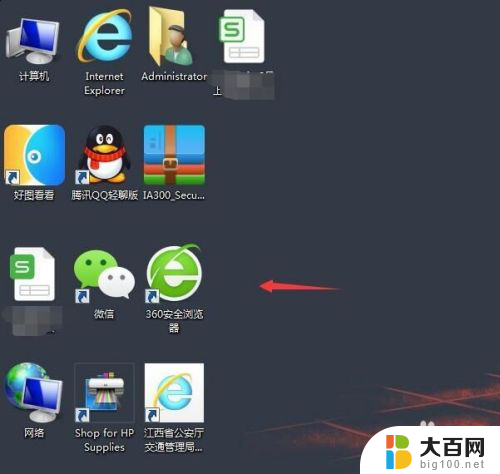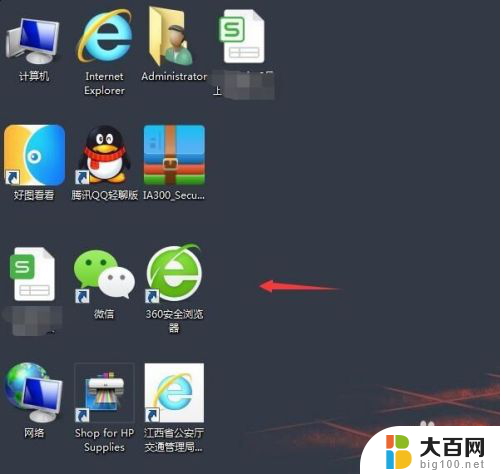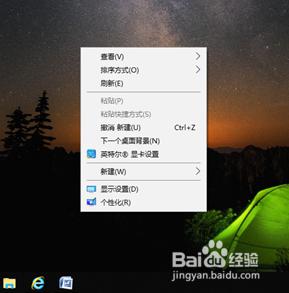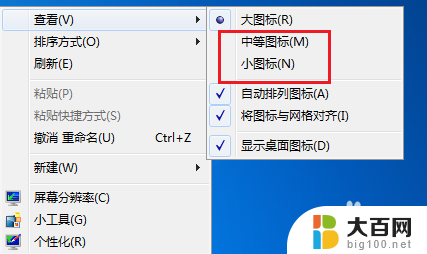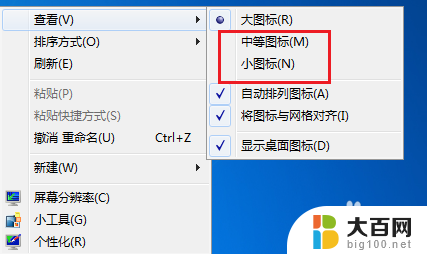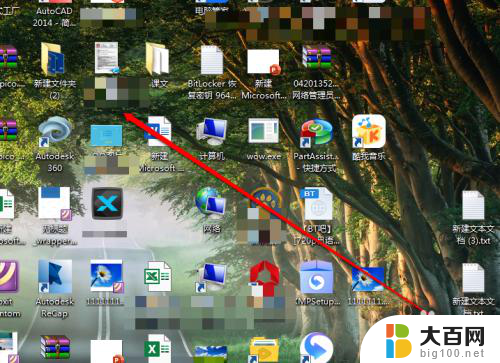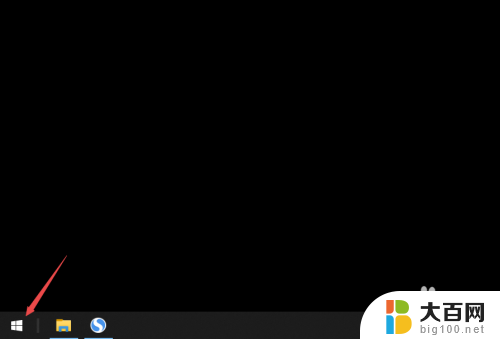如何将电脑上的图标变小 电脑桌面上的图标怎么调整大小和排列
更新时间:2023-12-02 18:01:30作者:jiang
电脑桌面上的图标大小和排列方式对于我们日常使用电脑的便利性有着重要的影响,有时候我们可能会发现桌面上的图标过大或过小,不符合我们的个人需求。了解如何调整桌面上的图标大小和排列方式是非常必要的。在本文中我们将介绍如何将电脑上的图标变小,以及如何调整它们的排列方式,以便更好地适应我们的使用习惯。通过这些简单的操作,我们可以更加高效地使用电脑,提高工作效率。
方法如下:
1.打开电脑,我们发现电脑桌面上图标太大了。影响游览页面,如图:
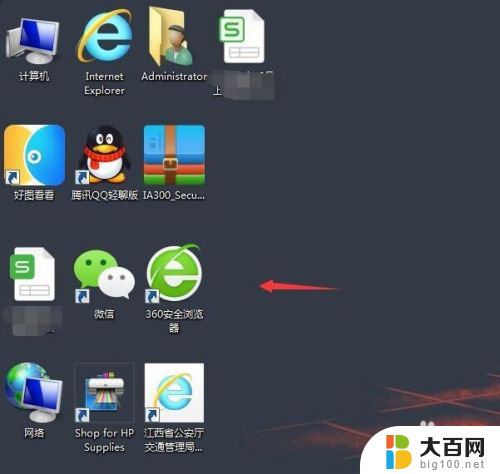
2.第一种方法:我们先按住键盘上的Ctrl键,再旋转手标中的中间齿轮键。往上是将图标变大,往下是将图标变小。如图:

3.第二种方法:先点击一下手标右键,会出现一个页面。如图:
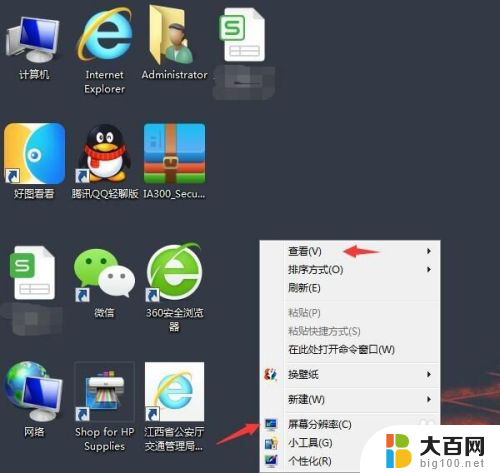
4.点击手标右键出现一个页面之后再点击“查看”,然后又会出现一个小页面。我们可以点击大图标(桌面图标变大),中图标(桌面图标适中),小图标(桌面图标变小)。根据自己需求点击。如图:

5.完成以上操作之后,回到电脑桌面可以看到图标已经变小了。如图:
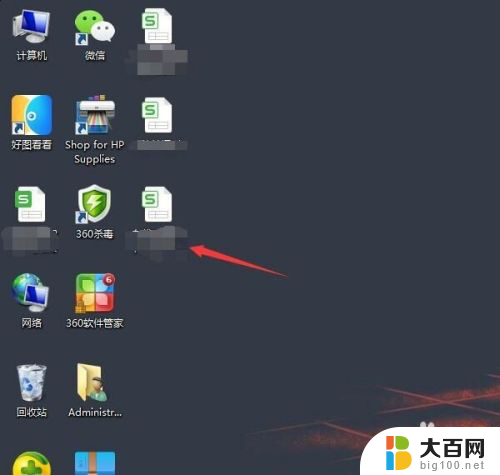
以上就是关于如何将电脑上的图标变小的全部内容,如果您遇到相同情况,可以按照小编提供的方法来解决。